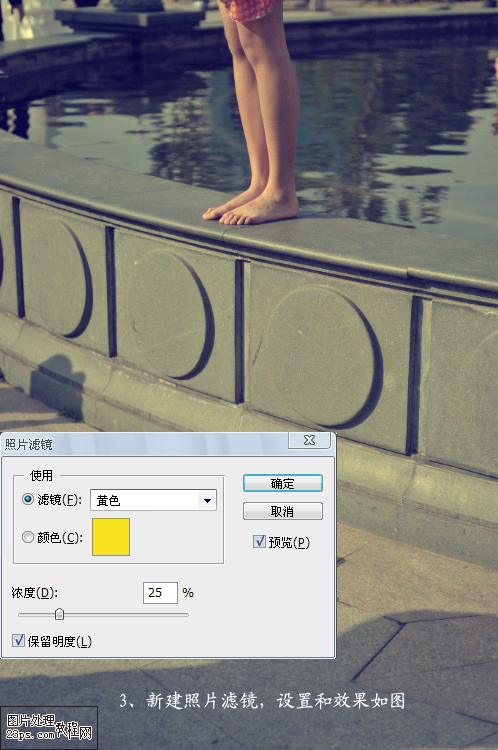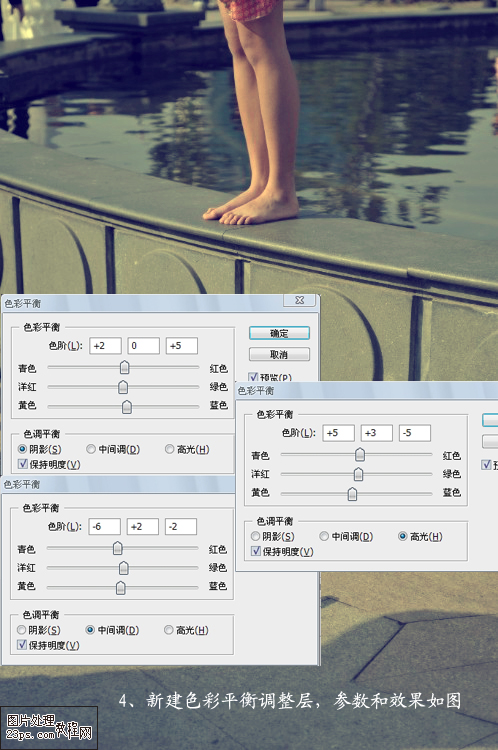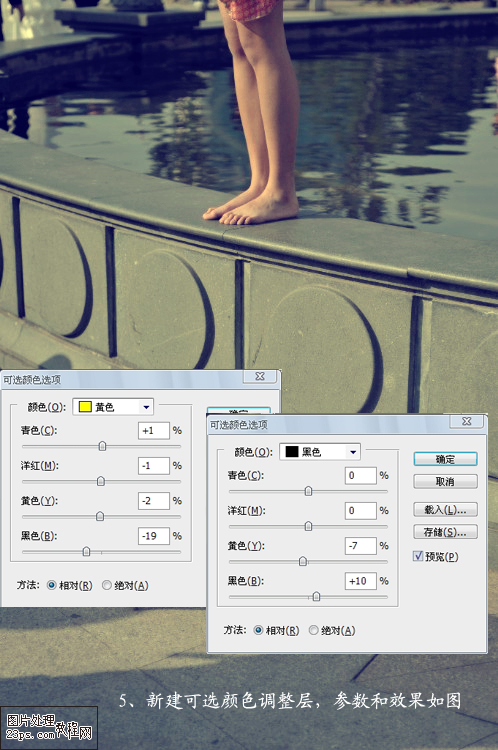- PS给非主流MM磨皮调出清新青蓝色调效果教程(10-11)
- PS为潮流帅哥照片添加颓废怀旧非主流色调的教程(08-31)
- PS为非主流帅哥照片调出夕阳照射下的暗红颓废色调(08-23)
- PS简单几步为美女照片调出亮红非主流色调(08-22)
- PS为90后非主流美女调出柔美的淡青色调的教程(08-16)
- PS为韩剧人物剧照调出优美的黄褐非主流色调(08-15)
- PS为90后非主流MM照片添加柔美日系色调(08-12)
- PS为美女照片制作时尚的非主流效果的教程(07-07)
- PhotoShop把手机照片处理为非主流效果(02-16)
推荐精品非 主 流PS教程
| ||||